Comment réparer vous n'avez pas suffisamment d'autorisations dans WordPress
Publié: 2025-08-13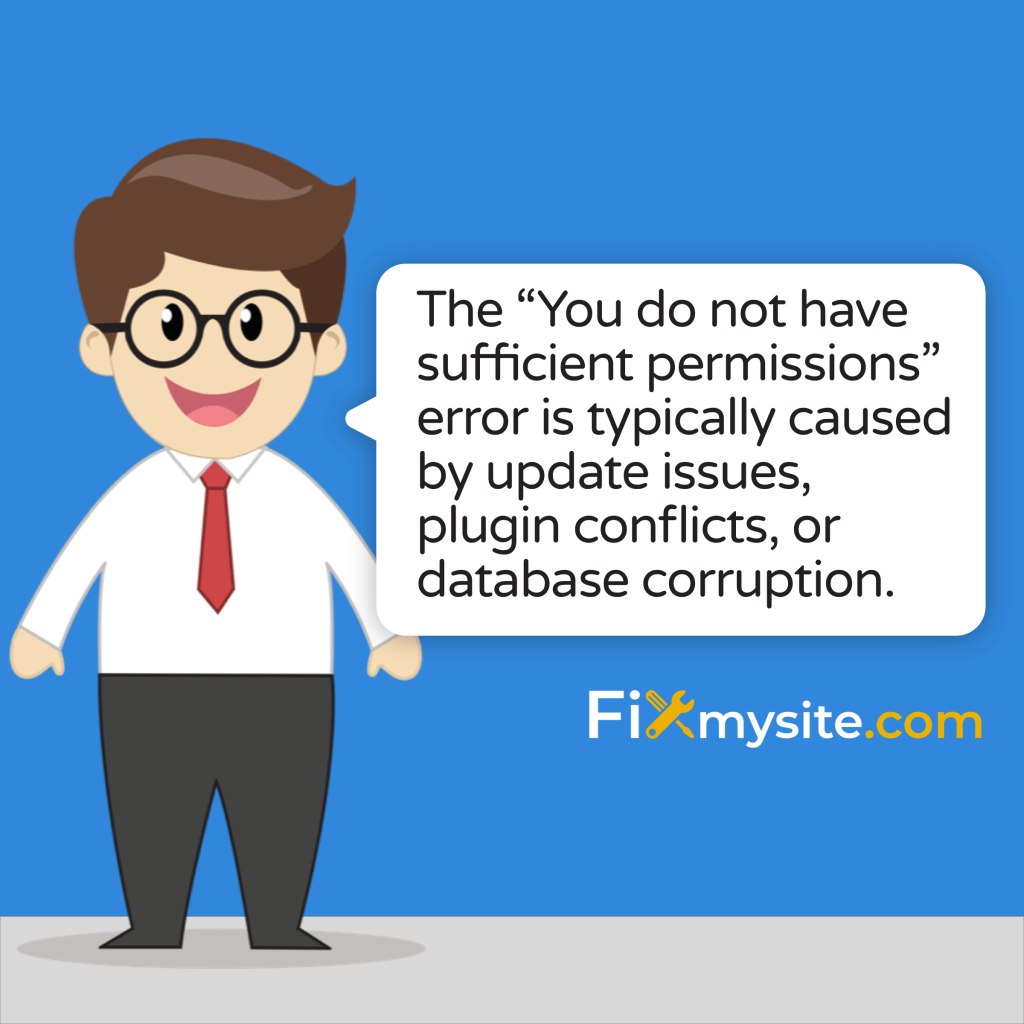
Voir l'erreur «Vous n'avez pas suffisamment d'autorisations pour accéder à cette page» dans WordPress peut vous arrêter sur vos pistes. Ce message frustrant apparaît lorsque vous essayez d'accéder à votre tableau de bord d'administration ou à vos fonctionnalités WordPress spécifiques. La bonne nouvelle? Cette erreur est réparable.
En tant que spécialistes de WordPress, nous comprenons à quel point cette situation peut être stressante. Vous avez besoin d'accéder à votre site dès maintenant, pas plus tard. Cette erreur apparaît généralement lorsque WordPress pense que vous n'avez pas les bonnes autorisations utilisateur pour afficher ou modifier quelque chose.
Dans ce guide, nous allons parcourir ce qui provoque cette erreur d'autorisations et fournir des solutions claires et étape par étape pour vous ramener dans votre tableau de bord WordPress. Nous couvrirons tout, des solutions rapides aux solutions plus avancées pour des problèmes persistants.
Que signifie «Vous n'avez pas suffisamment d'autorisations pour accéder à cette page»?
L'erreur «vous n'avez pas d'autorisations suffisantes» est la façon dont WordPress dit que vous n'avez pas l'autorisation nécessaire. Ce message apparaît lorsque vous essayez d'accéder à une page d'administration ou d'effectuer une action qui nécessite des privilèges utilisateur spécifiques. Il s'agit d'une fonctionnalité de sécurité qui empêche un accès non autorisé.
WordPress utilise un système d'autorisation basé sur des rôles pour contrôler ce que les utilisateurs peuvent faire. Chaque rôle (administrateur, éditeur, auteur, etc.) a des capacités différentes. Lorsque ce système est confus ou corrompu, les administrateurs légitimes peuvent être verrouillés de leurs propres sites.
L'erreur ne fournit pas beaucoup de détails sur ce qui ne va pas. Il bloque simplement l'accès sans expliquer quelle autorisation est manquante ou pourquoi. Cet imprécision rend le dépannage difficile pour de nombreux propriétaires de sites.
- Situations courantes lorsque cette erreur apparaît:
- Après les mises à jour de base WordPress
- Installations de plugin ou de thème suivantes
- Lorsque vous essayez d'accéder à des pages d'administration spécifiques
- Après avoir modifié des rôles ou des autorisations utilisateur
- Suivre une migration ou une restauration du site
Causes courantes des erreurs d'autorisation WordPress
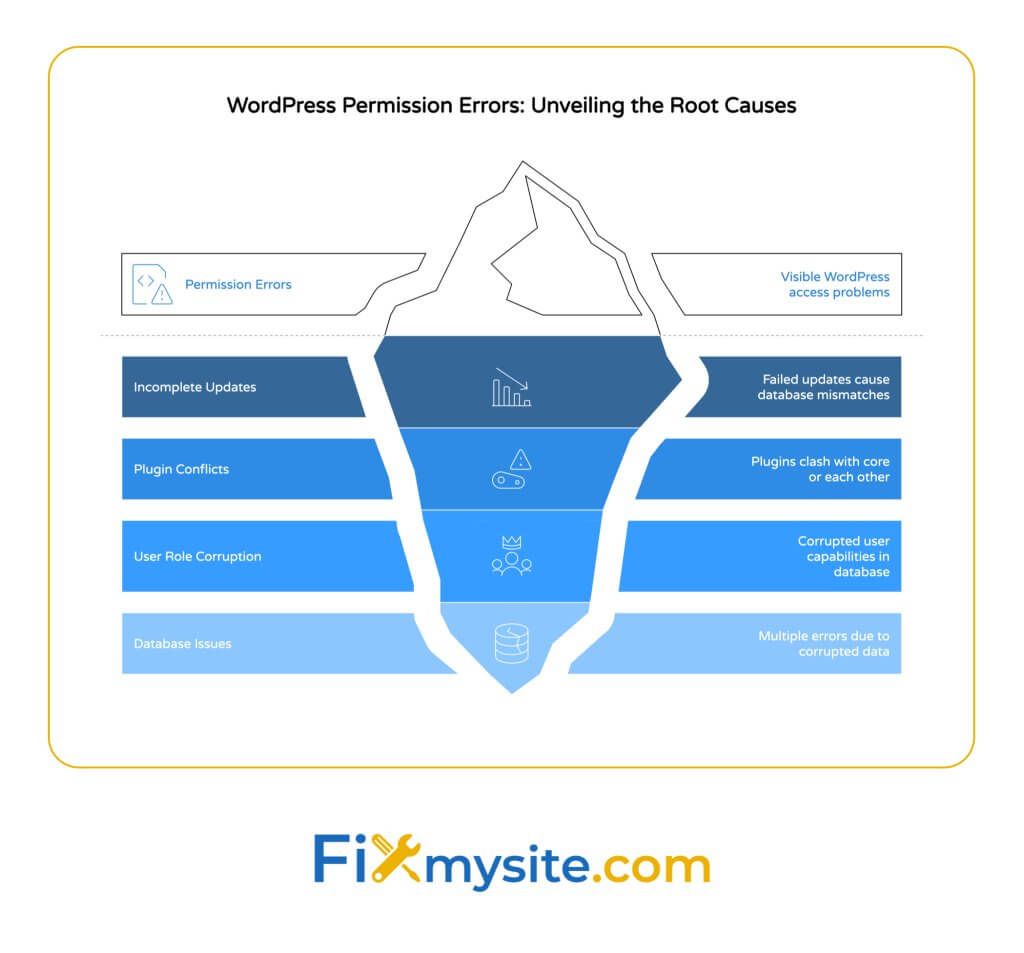
Plusieurs problèmes sous-jacents peuvent déclencher l'erreur «vous n'avez pas d'autorisations suffisantes». Comprendre la cause vous aide à appliquer la bonne solution. La plupart des cas se répartissent dans trois catégories principales: mettre à jour les problèmes, les conflits des plugins et la corruption de la base de données.
Ces causes se chevauchent souvent ou se produisent ensemble. Par exemple, une mise à jour interrompue peut laisser à la fois les fichiers principaux et les tables de base de données dans un état incohérent. Explorons chaque cause en détail pour vous aider à identifier ce qui se passe sur votre site.
| Cause | Symptômes courants | Difficulté à réparer | Niveau de risque |
|---|---|---|---|
| Mises à jour incomplètes de WordPress | Une erreur apparaît après une mise à jour | Moyen | Moyen |
| Conflits de plugin / thème | Une erreur apparaît après l'installation de nouveaux plugins | Facile | Faible |
| Corruption du rôle de l'utilisateur | Affecte uniquement les comptes d'utilisateurs spécifiques | Moyen-élevé | Moyen |
| Problèmes de table de base de données | Plusieurs erreurs WordPress se produisent | Haut | Haut |
Mises à jour incomplètes de WordPress
Les mises à jour WordPress ne parviennent pas à terminer correctement. Cela crée des décalages entre votre base de données et le code qui peuvent conduire à des erreurs d'autorisation. Les mises à jour partielles laissent votre site dans un état incohérent. (Source: thème RS)
Lorsque les mises à jour stardent ou échouent à mi-chemin, certains fichiers sont mis à jour tandis que d'autres restent dans leur état précédent. Cette incohérence confond WordPress lors de la vérification des autorisations des utilisateurs. Le système ne peut pas vérifier correctement à quoi vous devez accéder.
Les mises à jour peuvent échouer en raison des délais d'expiration du serveur, des limites de mémoire ou des connexions interrompues. Même un bref hoquet Internet lors d'une mise à jour peut causer ce problème. Le résultat est le même - vous ne pouvez pas accéder aux parties de votre zone d'administration.
Conflits de plugin et de thème
Les plugins et les thèmes peuvent entrer en conflit avec WordPress Core ou les uns des autres. Ces conflits se manifestent parfois comme des erreurs d'autorisation, en particulier avec les plugins de sécurité. Dans les installations multisites, les problèmes d'attribution d'administration sont particulièrement courants avec les nouvelles installations de plugin. (Source: les addons plus)
Les plugins de sécurité modifient souvent comment WordPress gère les autorisations. Lorsque ces plugins fonctionnent, ils pourraient bloquer incorrectement les administrateurs légitimes. Cela crée une situation frustrante où vos outils de sécurité vous verrouillent de votre propre site.
Les fonctions de thème qui s'accrochent aux sections d'administration WordPress peuvent également entraîner des problèmes d'autorisation. Les thèmes mal codés peuvent interférer avec la fonctionnalité de base WordPress. Utilisez toujours des thèmes provenant de sources réputées pour minimiser ces risques.
Corruption des rôles utilisateur dans la base de données
WordPress stocke les informations sur le rôle des utilisateurs dans la base de données. Ces paramètres peuvent être corrompus, conduisant à des problèmes d'autorisation. Un problème courant est les méta-valeurs vides WP_Capabilities malgré le statut d'administrateur. (Source: Support WordPress.org)
La corruption de la base de données se produit souvent pendant les opérations interrompues. Si votre serveur se bloque pendant les changements de rôle de l'utilisateur, la base de données peut enregistrer des informations incomplètes. Les pannes de courant et les problèmes de réseau peuvent causer des problèmes similaires.
Le système de rôle utilisateur repose sur des tableaux PHP sérialisés correctement stockés dans la base de données. Lorsque ces tableaux sont corrompus, WordPress ne peut pas interpréter correctement vos autorisations. Le résultat est d'être verrouillé malgré le bon nom d'utilisateur et le bon mot de passe.
- Signes d'avertissement de la corruption de la base de données:
- Plusieurs utilisateurs rencontrant des problèmes d'autorisation
- D'autres erreurs liées à la base de données apparaissant simultanément
- Des serveurs récents se bloquent ou des problèmes d'hébergement
- Échec des tentatives de sauvegarde ou de restauration
Comment corriger les erreurs d'autorisation WordPress: solutions étape par étape
Maintenant que nous comprenons ce qui provoque des erreurs d'autorisation, concentrons-nous sur les réparer. Nous allons commencer par les solutions les plus simples et passer à des options plus avancées. Essayez ces correctifs dans l'ordre, en vérifiant après chacun pour voir si votre accès a été restauré.
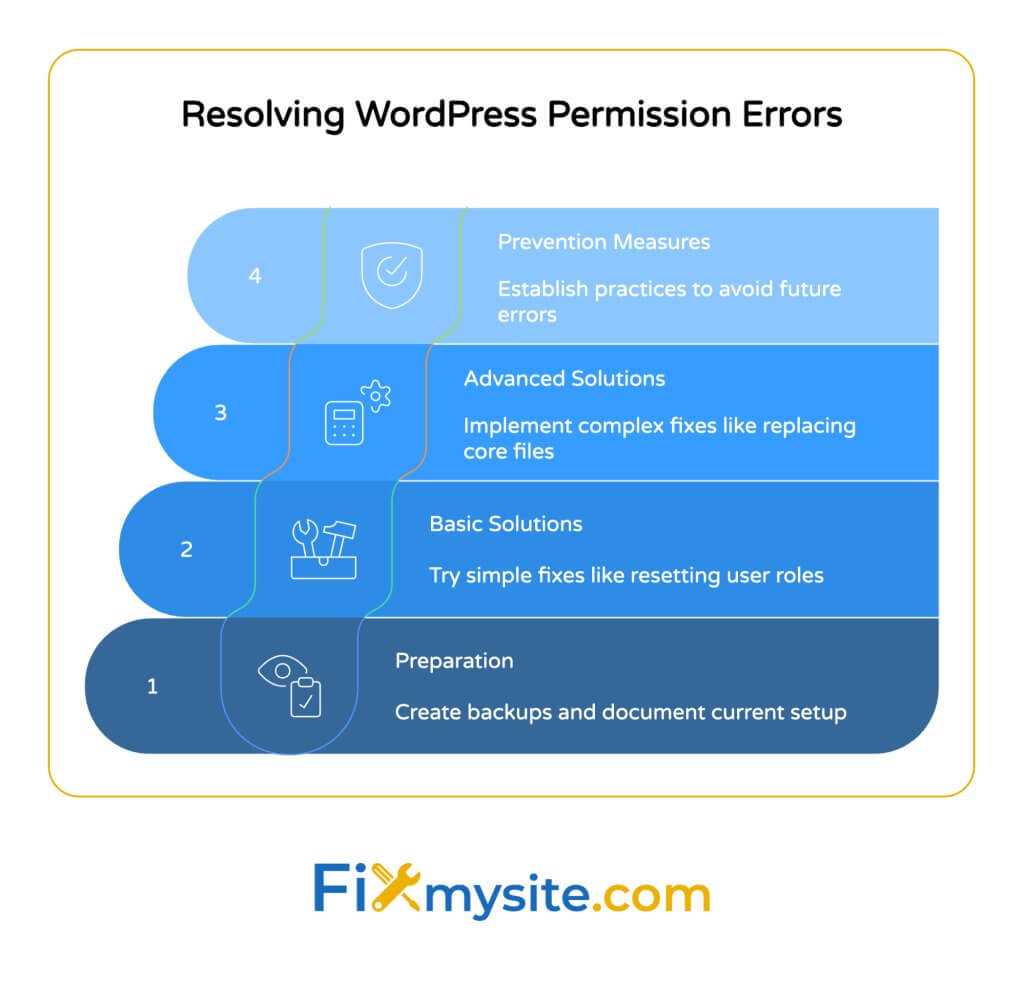
Avant d'apporter des modifications à votre site WordPress, créez une sauvegarde complète. Cela garantit que vous pouvez restaurer votre site en cas de problème. Les modifications de la base de données peuvent en particulier être difficiles à inverser sans une sauvegarde appropriée.
- Précautions de sécurité avant de continuer:
- Créez une sauvegarde complète de votre site Web (fichiers et base de données)
- Remarquez votre version WordPress actuelle et vos plugins actifs
- Documentez toutes les modifications que vous apportez lors du dépannage
- Informer les utilisateurs du site sur les temps d'arrêt potentiels
| Solution | Adresses | Difficulté | Outils nécessaires |
|---|---|---|---|
| Vérifier et réinitialiser le rôle de l'utilisateur | Corruption du rôle de l'utilisateur | Moyen | phpmyadmin ou accès à la base de données |
| Désactiver les plugins | Conflits de plugin | Facile | Accès FTP |
| Forcer les mises à jour complètes | Mises à jour incomplètes | Moyen | Accès FTP |
| Réinitialiser le fichier .htaccess | Problèmes de configuration du serveur | Facile | Accès FTP |
Solution 1: Vérifiez et réinitialisez votre rôle utilisateur
Si votre rôle d'utilisateur est devenu corrompu, vous pouvez le corriger en modifiant directement la base de données. Cette solution cible le cœur de nombreux problèmes d'autorisation. Vous aurez besoin d'accès à la base de données via PhpMyAdmin ou un outil similaire.
La requête SQL suivante peut réinitialiser votre rôle utilisateur à l'administrateur. Remplacez «Your_Username» par votre nom d'utilisateur WordPress réel avant de l'exécuter. Cette commande ajoute des capacités d'administrateur à votre compte d'utilisateur. (Source: Support WordPress.org)
| Commande SQL pour réinitialiser le rôle utilisateur |
|---|
| Mise à jour WP_USERMETA SET META_VALUE = 'A: 1: {S: 13: "Administrator”; B: 1;}' WHERE USER_ID = (SELECT ID FROM WP_USERS WHERE USER_LOGIN = 'YOT_USERNAME') et META_KEY = 'WP_CAPAPILITÉ'; |
| Remarque: Si votre préfixe de table n'est pas «WP_», remplacez-le par votre préfixe réel |
Après avoir exécuté cette requête, déconnectez-vous complètement WordPress. Effacez vos cookies de navigateur et votre cache pour assurer une nouvelle session. Ensuite, connectez-vous et vérifiez si vous pouvez accéder aux zones d'administration affichant précédemment l'erreur d'autorisation.
Cette solution fonctionne bien pour les installations WordPress à site unique. Pour les configurations multisites, vous pourriez avoir besoin des solutions avancées couvertes plus loin dans ce guide.
Solution 2: désactiver les plugins pour résoudre les conflits
Les conflits de plugin sont une cause courante des erreurs d'autorisation. La façon la plus simple d'identifier les plugins problématiques est de les désactiver tous, puis de les réactiver un par un. Étant donné que vous ne pouvez pas accéder à la page des plugins, vous devrez utiliser FTP. (Source: NEXTERWP)
Lorsque les plugins sont renommés, WordPress ne peut pas les trouver et les désactive automatiquement. Cela ne supprime pas vos paramètres - il éteint temporairement les plugins. Une fois que vous avez identifié le plugin problématique, vous pouvez décider de le remplacer ou de contacter le développeur.
Processus FTP étape par étape pour la désactivation du plugin:
- Connectez-vous à votre site Web à l'aide d'un client FTP
- Accédez au répertoire / CONTENT / WP
- Renommer le dossier "Plugins" dans "Plugins_old"
- Créer un nouveau dossier vide nommé «Plugins»
- Connectez-vous à WordPress et vérifiez si l'erreur est résolue
- Si vous êtes résolu, déplacez les plugins un par un de «Plugins_old» aux «plugins» pour identifier le coupable
Après la désactivation de tous les plugins, essayez à nouveau d'accéder à votre zone d'administration. Si vous pouvez entrer, le problème était définitivement lié au plugin. Réactiver les plugins un à la fois, en vérifiant votre site après chaque activation. Lorsque l'erreur revient, vous avez trouvé le plugin problématique.
Solution 3: Forcer les mises à jour WordPress complètes
Si une mise à jour incomplète a causé vos problèmes d'autorisation, vous pouvez forcer WordPress à terminer le processus de mise à jour. Cette méthode complète les migrations de la base de données qui auraient pu bloquer. Le processus consiste à déclencher des routines de mise à niveau intégrées de WordPress. (Source: thème RS)
WordPress comprend un fichier spécifiquement pour les mises à jour manuelles. En accédant directement à ce fichier, vous pouvez souvent terminer les processus de mise à jour interrompus. Cette approche est particulièrement efficace après les mises à jour de base WordPress qui ne se sont pas terminées correctement.
Pour forcer une mise à jour, ajoutez un petit fichier PHP à votre répertoire WordPress. Ensuite, accédez-y via votre navigateur pour déclencher le processus de mise à niveau. N'oubliez pas de supprimer ce fichier après l'avoir utilisé pour des raisons de sécurité.
| Étape | Action |
|---|---|
| 1 | Créer un fichier nommé «Force-upgrade.php» |
| 2 | Ajoutez ce code: <? Php Define ('wp_auto_update_core', true); require_once ('wp-admin / inclue / upgrade.php'); wp_upgrade (); Echo «mise à niveau terminée»; ?> |
| 3 | Téléchargez dans votre répertoire racine WordPress via FTP |
| 4 | Visitez votredomain.com/force-pedgrade.php dans votre navigateur |
| 5 | Supprimez le fichier après avoir vu «la mise à niveau terminée» |
Après avoir exécuté le script de mise à niveau, essayez à nouveau de vous connecter. L'erreur d'autorisation doit être résolue si elle était causée par une mise à jour incomplète. Si vous ne pouvez toujours pas accéder à votre zone d'administration, essayez la prochaine solution.

Solution 4: Réinitialisez le fichier .htaccess par défaut
Un fichier .htaccess corrompu peut entraîner divers problèmes WordPress, y compris les erreurs d'autorisation. La réinitialisation de ce fichier à WordPress par défaut résout souvent les problèmes d'accès. Le fichier .htaccess contrôle le comportement du serveur et la réécriture d'URL. (Source: NEXTERWP)
Lorsque les plugins de sécurité modifient .htaccess, ils ajoutent parfois des règles qui interfèrent avec l'accès administratif. Les règles personnalisées des outils d'optimisation des performances peuvent également provoquer des conflits. La restauration des paramètres WordPress par défaut résout souvent ces problèmes.
Pour réinitialiser votre fichier .htaccess, vous aurez besoin d'accès FTP à votre site Web. Tout d'abord, téléchargez le fichier existant en tant que sauvegarde. Remplacez-le ensuite par une nouvelle version par défaut. WordPress régénérera automatiquement le fichier avec des paramètres appropriés lorsque vous mettez à jour vos permaliens.
| Contenu WordPress par défaut .htaccess |
|---|
| # Begin wordpress <ifmodule mod_rewrite.c> rewriteEngine onwrewriteBase / rewriterule ^ index \ .php $ - [l] rewriteCond% {request_filename}! -FrewRiteCond% {request_filename}! -DrewRitule. /Index.php [l] </ ifmodule> # end wordpress |
Après réinitialisation .htaccess, visitez Paramètres> permalinks dans votre administrateur WordPress (si vous pouvez y accéder) et cliquez sur Enregistrer les modifications. Cela régénère un fichier .htaccess approprié avec votre structure de permalien préférée. Si vous ne pouvez pas encore accéder à Admin, essayez d'abord les autres solutions.
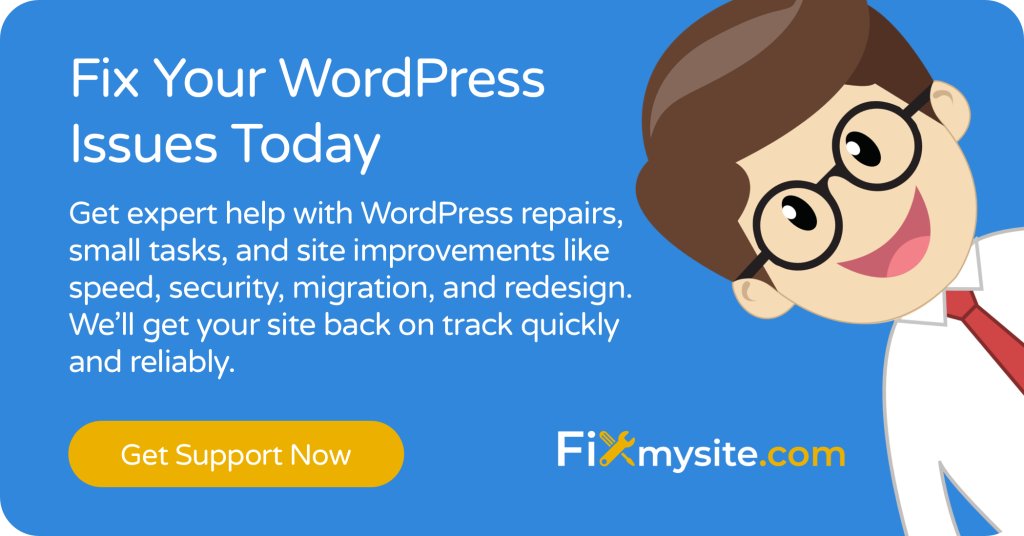
Solutions avancées pour les problèmes d'autorisation persistants
Si les solutions standard n'ont pas résolu votre erreur d'autorisation, il est temps pour des approches plus avancées. Ces méthodes nécessitent une plus grande compétence technique et une compréhension de WordPress. Procédez avec prudence et assurez-vous d'avoir des sauvegardes complètes avant de tenter ces correctifs.
Les solutions avancées ciblent des scénarios spécifiques comme les installations multisites ou les fichiers centraux gravement corrompus. Ils impliquent des modifications plus profondes de votre installation WordPress. Ces techniques ne doivent être utilisées que lorsque des méthodes plus simples ont échoué.
Réaffecter manuellement le super administrateur pour les installations multisites
Les installations WordPress multisite ont des structures d'autorisation uniques. Le rôle de super administrateur peut être corrompu lors des mises à jour ou des migrations. Ce rôle spécial contrôle les paramètres à l'échelle du réseau et peut être réinitialisé via les modifications de la base de données directes. (Source: les addons plus)
Dans WordPress Multisite, les privilèges Super Admin sont stockés dans une table de base de données distincte. Si vous avez perdu un accès à Super Admin, vous devrez vous ajouter à ce tableau. Ce processus nécessite un accès à la base de données via phpmyadmin ou un outil similaire.
Les étapes suivantes restaureront votre statut de super administrateur sur un réseau multisite. Remplacez l'ID utilisateur par votre ID utilisateur WordPress réel. Vous pouvez trouver votre ID utilisateur en affichant l'URL de votre page de profil ou en vérifiant le tableau WP_USERS.
| Processus de réaffectation de Super Admin multisite |
|---|
| 1. Trouvez votre ID utilisateur dans la table WP_USERS |
| 2. Vérifiez si vous existez dans la table WP_SiteMeta avec meta_key = 'site_admins' |
| 3. En cas de manque, exécutez ce SQL: Mettez à jour WP_SITEMETA SET META_VALUE = CONCAT (TRIM (à la fois '"[]' de Meta_Value), '," Your_Username "') où meta_key = 'site_admins'; |
| 4. déconnectez complètement et reconnectez-vous |
Après avoir exécuté cette commande, vous devriez faire restaurer l'accès à Super Admin. Cette solution aborde spécifiquement les problèmes d'autorisation dans les installations multisites. Pour WordPress à site unique, les solutions antérieures sont plus appropriées.
Remplacez les fichiers WordPress de base
Lorsque les fichiers de base deviennent corrompus, les remplacer par de nouvelles versions résout souvent des problèmes d'autorisation. Cette méthode réinstalle essentiellement WordPress tout en préservant votre contenu. Il est particulièrement utile après les mises à jour automatiques ratées. (Source: BlogVault)
Les fichiers Core WordPress incluent tout sauf vos thèmes, plugins et téléchargements. Le remplacement de ces fichiers n'affectera pas votre contenu ou vos paramètres, qui sont stockés dans la base de données. Cette approche rafraîchit le système WordPress sans réinstallation complète.
Pour remplacer les fichiers de base, téléchargez une nouvelle copie de WordPress sur wordpress.org. Utilisez ensuite FTP pour télécharger les nouveaux fichiers, en faisant attention à ne pas écraser votre dossier WP-Content ou votre fichier WP-Config.php. Cela préserve vos thèmes, plugins et configuration du site.
Besoin d'aide à WordPress d'urgence?
Si vous rencontrez toujours des problèmes d'autorisation après avoir essayé ces solutions, nos experts WordPress peuvent vous aider. Nous proposons des services de réparation WordPress rapides et fiables pour récupérer votre site en ligne aujourd'hui.
Empêcher les erreurs d'autorisation WordPress à l'avenir
La prévention est toujours meilleure que la guérison. La mise en œuvre de bonnes pratiques de maintenance peut vous aider à éviter entièrement les erreurs d'autorisation. Les contrôles réguliers et les procédures de mise à jour appropriées réduisent considérablement votre risque de faire face à ces problèmes.
La plupart des erreurs d'autorisation résultent de processus interrompus ou de code contradictoire. En suivant les meilleures pratiques de maintenance WordPress, vous pouvez minimiser ces risques. Examinons certaines mesures préventives que vous pouvez mettre en œuvre immédiatement.
Maintenance régulière de la base de données
Des bases de données saines empêchent de nombreux problèmes de wordpress, y compris les erreurs d'autorisation. La planification des tâches de maintenance régulières maintient votre base de données en douceur. Les experts recommandent des audits de rôle trimestriels via PHPMYADMIN pour attraper tôt les problèmes potentiels. (Source: Support WordPress.org)
Les tables de base de données peuvent devenir fragmentées ou corrompues au fil du temps. L'optimisation régulière nettoie les données inutiles et garantit un fonctionnement efficace. Cette maintenance empêche les conditions qui conduisent à des erreurs d'autorisation.
Vous pouvez utiliser des plugins comme WP-Optimize ou Optimiser la base de données après la suppression des révisions pour la maintenance régulière. Ces outils aident à garder votre base de données propre sans nécessiter des connaissances techniques de base de données. Planifiez ces optimisations pendant les périodes à faible trafic pour minimiser l'impact sur vos visiteurs.
| Tâche de maintenance | Fréquence | Avantages |
|---|---|---|
| Optimisation de la base de données | Mensuel | Améliore les performances, empêche la corruption |
| Audit des rôles utilisateur | Trimestriel | Empêche les problèmes d'autorisation, améliore la sécurité |
| Revue du plugin | Trimestriel | Supprime les plugins inutilisés, réduit les conflits |
| Sauvegarde complète du site | Hebdomadaire | Permet une récupération rapide de tout problème |
Test dans un environnement de mise en scène
Un environnement de mise en scène vous permet de tester les mises à jour en toute sécurité avant de les appliquer sur votre site en direct. Cette approche connaît des problèmes potentiels avant qu'ils affectent votre site de production. De nombreux experts WordPress recommandent des tests d'environnement de mise en scène pour tous les changements importants. (Source: thème RS)
Les sites de mise en scène sont des copies identiques de votre site Web en direct mais dans un environnement de test privé. Vous pouvez expérimenter en toute sécurité les mises à jour, les nouveaux plugins et les modifications de thème. Si quelque chose se casse, cela n'affecte que le site de mise en scène, pas votre site Web en direct.
De nombreux fournisseurs d'hébergement offrent une création de sites de mise en scène en un clic. Si votre hôte ne fournit pas cette fonctionnalité, vous pouvez utiliser des plugins comme WP Staging ou Duplicator pour créer un environnement de test. Testez toujours les grandes mises à jour WordPress lors de la mise en scène avant de les appliquer sur votre site en direct.
- Les meilleures pratiques de sécurité WordPress pour éviter les problèmes d'autorisation:
- Utilisez des mots de passe solides et uniques pour tous les comptes d'administrateur
- Implémentez l'authentification à deux facteurs avec des plugins de sécurité fiables
- Gardez le noyau, les thèmes et les plugins WordPress et les plugins
- Utilisez des plugins de confiance à partir de sources réputées
- Audit régulièrement les comptes d'utilisateurs et supprimer les utilisateurs d'administration inutiles
Quand rechercher un soutien professionnel WordPress
Parfois, les problèmes d'autorisation nécessitent une intervention professionnelle. Si vous avez essayé les solutions de ce guide sans succès, il est peut-être temps de demander de l'aide d'experts. Le soutien professionnel WordPress peut vous faire gagner du temps et prévenir d'autres complications.
Des problèmes d'autorisation complexes impliquent souvent plusieurs problèmes interconnectés. Les professionnels de WordPress ont l'expérience et les outils pour diagnostiquer ces situations complexes. Ils peuvent implémenter des correctifs ciblés sans risquer les données de votre site.
Envisagez de rechercher une aide professionnelle si:
- Vous avez essayé plusieurs solutions sans succès
- Vous êtes mal à l'aise de faire des changements de base de données
- Le problème affecte plusieurs comptes d'utilisateurs
- Vous vivez des erreurs WordPress supplémentaires
- Votre site a un code personnalisé ou des intégrations complexes
| Panneau d'avertissement | Ce que cela signifie | Aide professionnelle nécessaire? |
|---|---|---|
| Plusieurs erreurs se produisant simultanément | Corruption possible de la base de données ou problème du système majeur | Oui - urgent |
| L'erreur persiste après avoir essayé toutes les solutions | Cause complexe ou inhabituelle non couverte par des correctifs standard | Oui - Priorité élevée |
| Site montrant l'écran blanc ou les erreurs mortelles | Échec critique du système au-delà des problèmes d'autorisation | Oui - urgence |
| Les autorisations fonctionnent dans certains domaines mais pas dans d'autres | Conflit de plugin spécifique ou problème de code personnalisé | Oui - priorité modérée |
Chez FixMySite.com, nous nous spécialisons dans la résolution des erreurs d'autorisation WordPress et d'autres problèmes techniques. Notre équipe possède une vaste expérience avec tous les types de configurations WordPress, des blogs simples aux réseaux multisites complexes. Nous offrons des services de support WordPress rapides et abordables pour que votre site fonctionne correctement.
Comment pouvons-nous aider?
Nos spécialistes WordPress peuvent réparer rapidement vos erreurs d'autorisation, souvent en quelques heures. Nous proposons également des forfaits de soins WordPress en cours qui incluent la maintenance, la surveillance de la sécurité et le support d'urgence pour éviter les problèmes futurs.
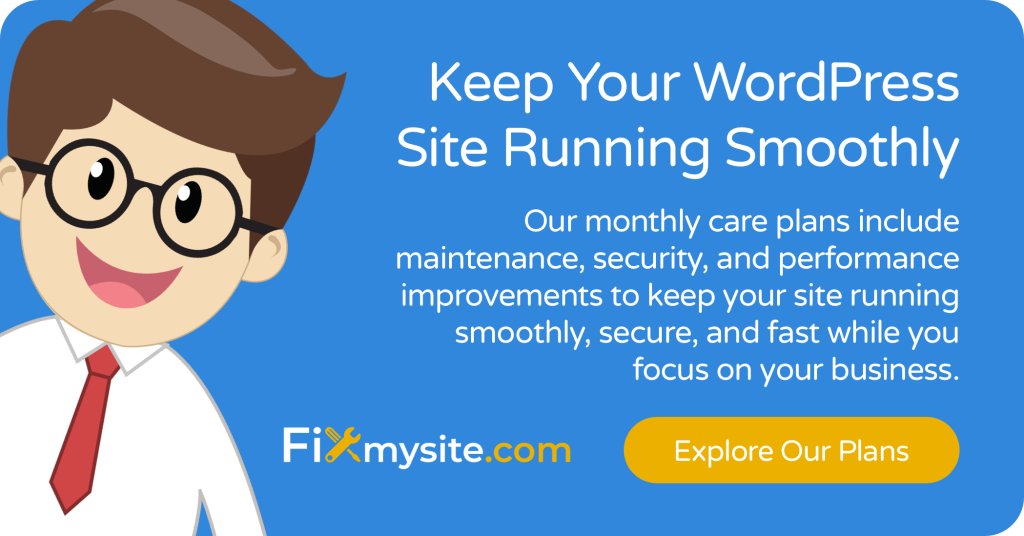
Conclusion
L'erreur «Vous n'avez pas suffisamment d'autorisations pour accéder à cette page» est frustrant mais réparable. Dans ce guide, nous avons couvert les causes communes et fourni des solutions étape par étape pour chaque scénario. Des conflits de plugin simples à la corruption complexe de la base de données, vous avez maintenant les outils pour résoudre ces problèmes.
N'oubliez pas de toujours sauvegarder votre site avant d'apporter des modifications. Commencez par les solutions les plus simples d'abord, puis passez à des techniques plus avancées si nécessaire. De nombreux problèmes d'autorisation peuvent être résolus rapidement avec la bonne approche.
Si vous rencontrez toujours des problèmes après avoir essayé ces solutions, n'hésitez pas à tendre la main à l'aide professionnelle. Notre équipe de FixMysite.com est prête à aider avec des réparations WordPress rapides et efficaces et une maintenance continue pour que votre site fonctionne bien.
